在开发Android应用时,加新功能是必不可少的,我们加入了新的功能,有的一看界面就可以看出来,但是有的新功能就比较隐蔽,也就是用户很难知道你添加了这个新功能,这个时候就需要用户在打开我们的应用时给出一些提示,说明我们在哪里添加了新功能,点击哪里可以看到这个新功能。这时我们第一时间想到的可能是Toast,因为它用法简单,又不影响用户操作,但是它有个缺点,就是不能明确的指示是哪里添加了新功能,除非你用文字描述出来。
基本思路
总的来说首先就是要知道目标View,根据targetView计算出要显示提示的位置,然后根据位置使用Toast把提示的文本显示出来。但是这里有几个难点,下面就一一解决
Activity加载完成时获取targetVIew的宽高和位置属性
我们加入了新的功能提示,自然会在用户打开这个界面的时候就提示,但是在UI没有渲染完成绑定倒Window上的时候,是不能获取倒targetView的width、height和position的,那么我们怎么才能知道targetView的这些属性呢?Activity的onAttachedToWindow回调方法是不能用的,况且它是在API 5加上的,以前的API中并没有。不过我们还有一种方法,那就是在显示提示的时候获取targetView的属性,如果获取不到(为0)就一直获取,直到获取到为止,这其实是一个轮询。为了达到这一目的,我们在开发者调用FloatTextToast.show()的时候使用Android的Message机制轮询获取一个targetView的属性,如果获取到,就会显示提示文字了。在此之前先看下FloatTextToast构造函数,可以对它有个大概的了解,防止后面的代码中出现的成员变量不认识。
/** * 私有的构造函数 * * @param context * 上下文 * @param targetView * 目标view * @param content * 内容 * @param time * 显示时间 */ private MyToast(Context context, View targetView, String content, int time) { this.targetView = targetView; this.context = context; this.content = content; this.time = time; // 初始化Toast toast = new Toast(this.context); textView = new TextView(this.context); textView.setTextColor(Color.BLACK); textView.setTextSize(TypedValue.COMPLEX_UNIT_DIP, 16); textView.setBackgroundResource(R.drawable.float_text_toast_bg); textView.setText(this.content); toast.setView(textView);// 设置背景 toast.setDuration(time);// 设置时间 // 开始handlerthread handlerThread = new HandlerThread("MyToast"); handlerThread.start(); // 构造一个自己的looper handler = new MyHandler(handlerThread.getLooper()); }
要想在一个自定义的组件中使用Message机制,一定要有自己的Looper机制,我们不能使用Activity的Looper,因为主Looper可能会有其他的Message需要处理,这就会导致我们的show方法会延迟调用,这样效果就不好了,所以要有一个专门的Looper来处理此Message。要声明自己的Looper,就需要HandlerThread这个类的配合了,这可是个好东西,使用它你会很容易的创建一个自己的线程用于处理你Message。使用方法很简单,如下代码:
// 开始handlerthread handlerThread = new HandlerThread("MyToast"); handlerThread.start(); // 构造一个自己的looper handler = new MyHandler(handlerThread.getLooper());
这样就声明了一个HandlerThread并且让它运行,运行之后我们就可以获取一个属于该Thread的Looper,然后把Message发送给这个Looper,那么这个线程就可以处理你发送的消息了。。看看我们的自定义Handler
/** * 自定义的Handler * * @author sansung * */ class MyHandler extends Handler { public MyHandler(Looper looper) { super(looper); // TODO 自动生成的构造函数存根 } @Override public void handleMessage(Message msg) { // TODO 自动生成的方法存根 super.handleMessage(msg); switch (msg.what) { case WHAT_SHOW: showInHandler(); break; default: break; } } }
它需要传递一个Looper作为构造参数声明,意思就是使用这个Looper处理我发send的Message的意思。上面的代码
handler = new MyHandler(handlerThread.getLooper());
正是我们使用自己开启的线程处理我们的Message的意思。下面看下我们的showInHandler()方法是怎么处理的。
/** * Handler调用的show方法,主要为了等待targetView的位置 * 如果targetView的位置没有得到,handler looper继续循环获取 */ private void showInHandler() { int[] targetPos = getTargetViewPos(); if(targetPos[0]==0&&targetPos[1]==0){ handler.sendEmptyMessageDelayed(WHAT_SHOW, 100); }else{ final Rect contentPos=getSize(targetPos); toast.setGravity(Gravity.LEFT|Gravity.TOP, contentPos.left, contentPos.top); toast.show(); } }
该方法其实就是在获取targetVIew的位置,如果获取不到,则向自定义的Looper里发送一个Message重新调用该函数,如果得到了位置,那么就调用Toast的setGravity方法设置好要显示文本的位置,然后显示即可。
获取要显示文本的位置
要获取显示的位置,就要知道targetVIew的位置以及它的宽、高,这样就能计算要显示文本的位置了。View组件都有一个函数,可以把自己在Window里的坐标转换为一个数组。
/** * 得到目标View的位置 * @return */ private int[] getTargetViewPos() { final int[] targetPos = new int[2]; targetView.getLocationInWindow(targetPos); return targetPos; }
这样,就返回了targetView的xy坐标了。光有targetView的坐标还不够,还要有contentView最终要显示的位置。
/** * 计算获取浮动文本显示的位置,把浮动文本放在targetView的中心处 * * @param targetPos * @return 一个包含top和left的Rect */ private Rect getSize(int[] targetPos) { final Rect windowVisibleRect = new Rect(); final View targetView = this.targetView; final TextView contentView = textView; // 状态栏高度 targetView.getWindowVisibleDisplayFrame(windowVisibleRect); int statusBarHeight = windowVisibleRect.top; // 背景图那个三角箭头的位置 final TextPaint textPaint = contentView.getPaint(); int contentW = (int) textPaint.measureText((String) contentView .getText()); int arrowPos = (int) (contentW * (30.0 / 160)); final Rect rect = new Rect(); rect.left = targetPos[0] + targetView.getWidth() / 2 - arrowPos; rect.top = targetPos[1] - statusBarHeight + targetView.getHeight(); return rect; }
这个函数的功能就是让文本显示在targetView的下方的横向中间的位置,也就是文本的背景尖角三角要指向targetView横向中间的位置,这样才好看些。为了这个才需要使用Paint测量文本的宽度,所以这也是该组件的一个缺陷,不能显示String格式之外的字符,比如SpannableString。
完整的组件代码
上面是对组件代码的拆分讲解,是为了说明我们当时实现这个组件的想法以及步骤,下面就整体把代码列出来,明了的看一下。
public class MyToast { private static final int WHAT_SHOW = 1; private View targetView = null;// 目标view private Context context = null;// Toast的上下文 private Toast toast = null;// 显示的土司 private String content = null;// 土司显示内容 private TextView textView = null;// 土司中的textview private int time = 0;// 土司显示时间 private HandlerThread handlerThread = null;// handlerThread private static MyToast myToast = null; private Handler handler = null; /** * 私有的构造函数 * * @param context * 上下文 * @param targetView * 目标view * @param content * 内容 * @param time * 显示时间 */ private MyToast(Context context, View targetView, String content, int time) { this.targetView = targetView; this.context = context; this.content = content; this.time = time; // 初始化Toast toast = new Toast(this.context); textView = new TextView(this.context); textView.setTextColor(Color.BLACK); textView.setTextSize(TypedValue.COMPLEX_UNIT_DIP, 16); textView.setBackgroundResource(R.drawable.float_text_toast_bg); textView.setText(this.content); toast.setView(textView);// 设置背景 toast.setDuration(time);// 设置时间 // 开始handlerthread handlerThread = new HandlerThread("MyToast"); handlerThread.start(); // 构造一个自己的looper handler = new MyHandler(handlerThread.getLooper()); } /** * 显示Toast * * @param context * 上下文 * @param targetView * 目标view * @param content * 内容 * @param time * 显示时间 */ public static MyToast makeText(Context context, View targetView, String content, int time) { myToast = new MyToast(context, targetView, content, time); return myToast; } public void show() { handler.sendEmptyMessage(WHAT_SHOW); } /** * 计算获取浮动文本显示的位置,把浮动文本放在targetView的中心处 * * @param targetPos * @return 一个包含top和left的Rect */ private Rect getSize(int[] targetPos) { final Rect windowVisibleRect = new Rect(); final View targetView = this.targetView; final TextView contentView = textView; // 状态栏高度 targetView.getWindowVisibleDisplayFrame(windowVisibleRect); int statusBarHeight = windowVisibleRect.top; // 背景图那个三角箭头的位置 final TextPaint textPaint = contentView.getPaint(); int contentW = (int) textPaint.measureText((String) contentView .getText()); int arrowPos = (int) (contentW * (30.0 / 160)); final Rect rect = new Rect(); rect.left = targetPos[0] + targetView.getWidth() / 2 - arrowPos; rect.top = targetPos[1] - statusBarHeight + targetView.getHeight(); return rect; } /** * Handler调用的show方法,主要为了等待targetView的位置 * 如果targetView的位置没有得到,handler looper继续循环获取 */ private void showInHandler() { int[] targetPos = getTargetViewPos(); if(targetPos[0]==0&&targetPos[1]==0){ handler.sendEmptyMessageDelayed(WHAT_SHOW, 100); }else{ final Rect contentPos=getSize(targetPos); toast.setGravity(Gravity.LEFT|Gravity.TOP, contentPos.left, contentPos.top); toast.show(); } } /** * 得到目标View的位置 * @return */ private int[] getTargetViewPos() { final int[] targetPos = new int[2]; targetView.getLocationInWindow(targetPos); return targetPos; } /** * 自定义的Handler * * @author sansung * */ class MyHandler extends Handler { public MyHandler(Looper looper) { super(looper); // TODO 自动生成的构造函数存根 } @Override public void handleMessage(Message msg) { // TODO 自动生成的方法存根 super.handleMessage(msg); switch (msg.what) { case WHAT_SHOW: showInHandler(); break; default: break; } } } }
此组件和Toast的实现方法一样,所以上手不难,只需使用makeText静态方法生成一个即可
MyToast.makeText(MainActivity.this, v, "12222222222222221111111111", 1).show();
我是天王盖地虎的分割线
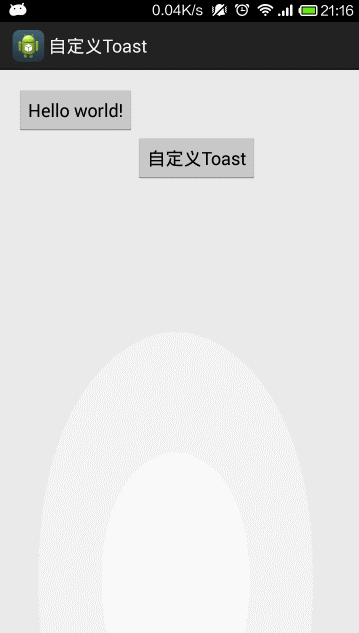
源代码:http://pan.baidu.com/s/1dD1Qx01
自定义Toast.zip
参考:http://flysnow.iteye.com/blog/1760962